首页 > 代码库 > 【图解】VMware VCSA 6.5 安装部署
【图解】VMware VCSA 6.5 安装部署
什么是vCSA?vCSA是一台预装了vCenter的SUSE Linux虚拟机。使用vCSA可以用来快速搭建自己的vCenter而节省大量的时间与工作量。
一、安装前准备工作
1.下载Vcsa 6.5安装包,6.5安装包仅有一个OVA文件。
2.准备Vmware虚拟化资源。
二、图解安装步骤:
1.建立VCSA虚拟机

2.选择OVA文件

3.选择存储位置
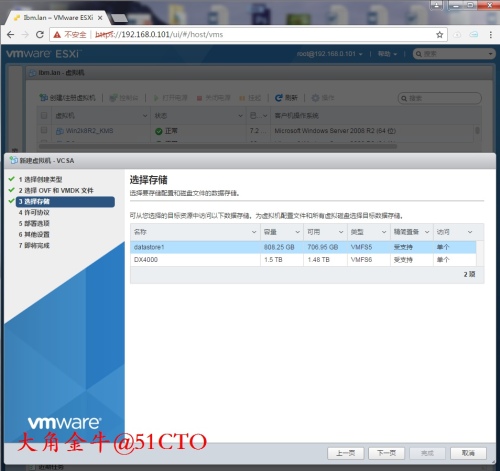
4.许可协议

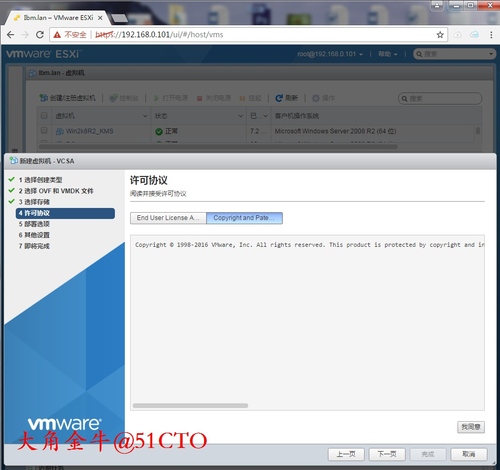
7.选择部署类型(规模)

8.其他设置
a.网络配置
b.SSO(单点登录)目录密码
c.系统管理密码
d.用户体验计划
e.网络属性
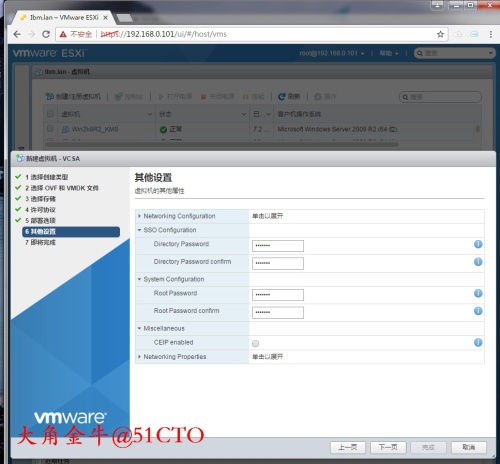
9.生成虚机
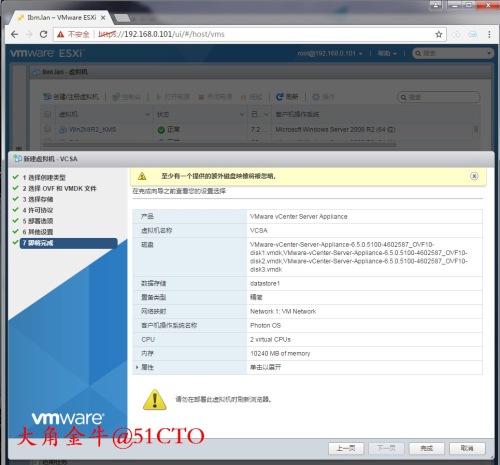
11.生成后虚机开机,此时还不能操作。
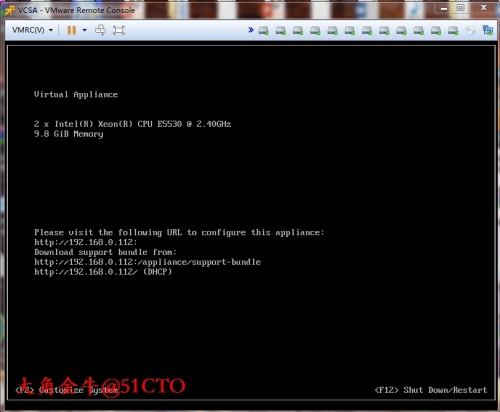
12.等一段时间后,系统初始化完成。
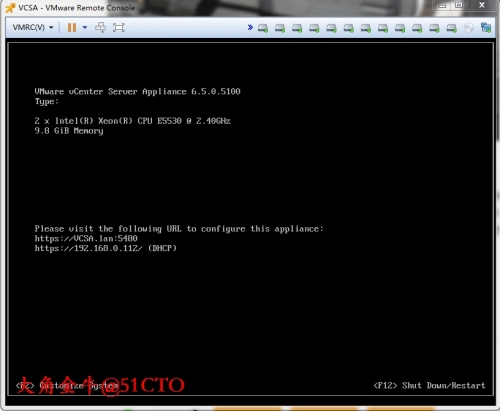
13.用浏览器访问5480端口,选择“设置 vCenter Server Appliance”

14.用系统管理密码登录。
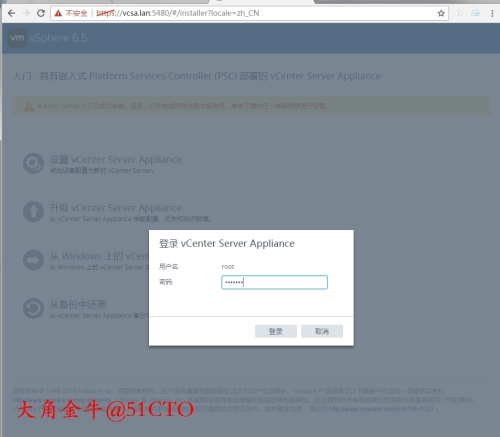
15.开始设置VCSA
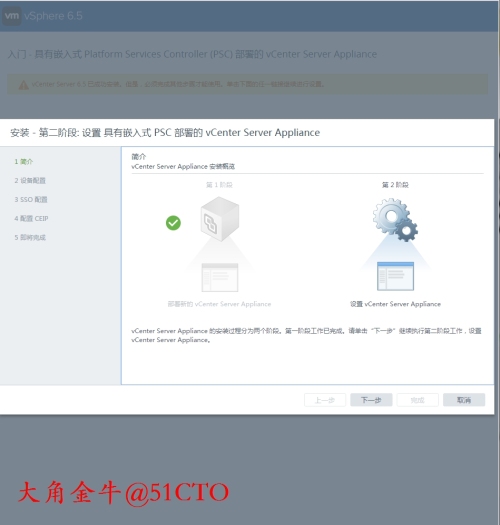
16.选择网络配置和NTP;如果做HA则需开启SSH
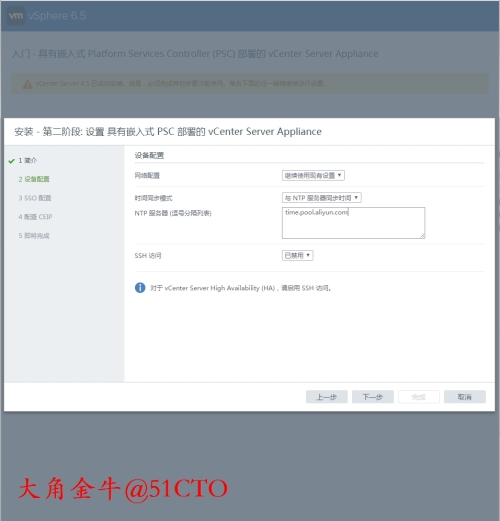
17.SSO(单点登录)配置[图中采用系统默认配置]
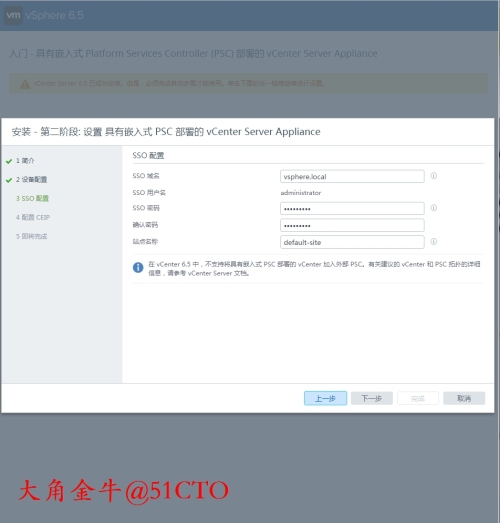
18.选择是否加入用户体验改善计划
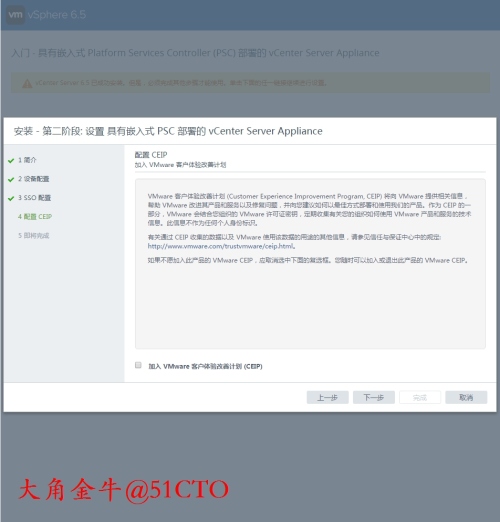
19.检视配置清单,单击完成进行配置。
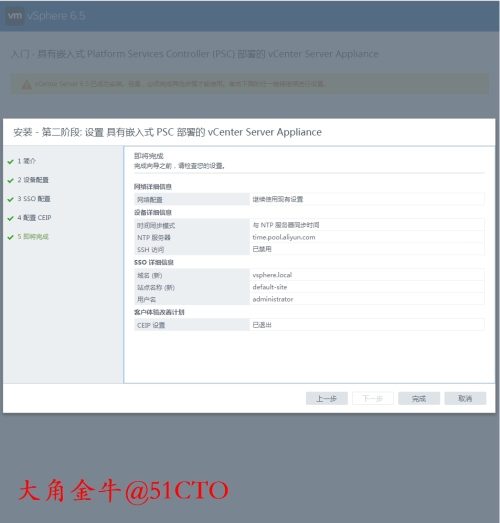
20.点击“确定”开始配置安装。
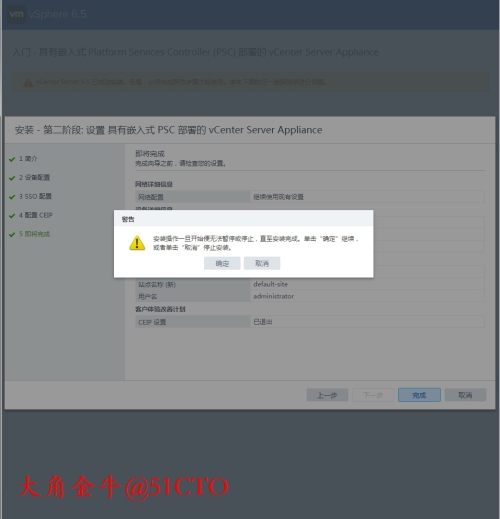
21.配置进行中。。。
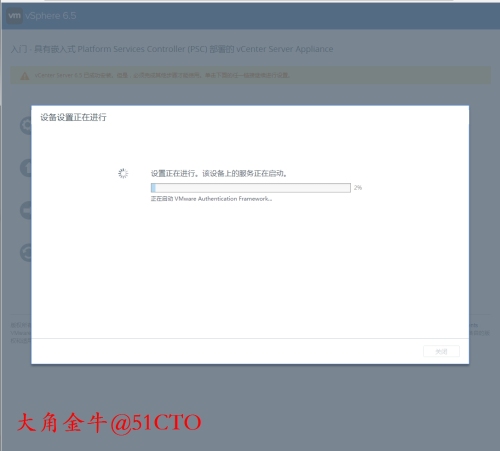
22.配置完成,提示访问地址。
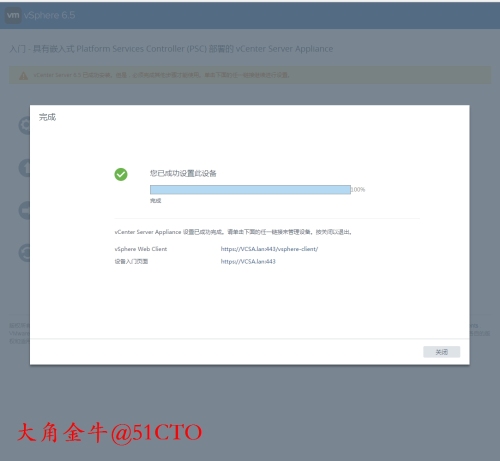
23.设备入门界面
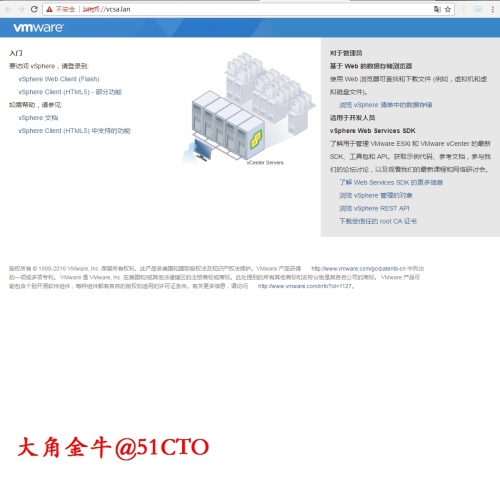
24.vCenter单点登录界面

25.登入后的vCenter前台界面
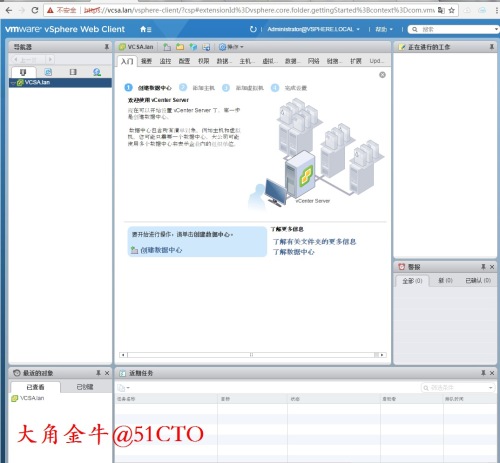
26.后台管理界面用5480端口打开

27.后台管理界面

本文出自 “大角金牛” 博客,谢绝转载!
【图解】VMware VCSA 6.5 安装部署
声明:以上内容来自用户投稿及互联网公开渠道收集整理发布,本网站不拥有所有权,未作人工编辑处理,也不承担相关法律责任,若内容有误或涉及侵权可进行投诉: 投诉/举报 工作人员会在5个工作日内联系你,一经查实,本站将立刻删除涉嫌侵权内容。
